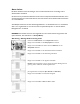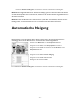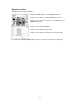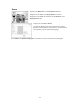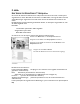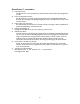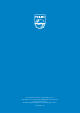User manual
- 58 -
12) Mein Digital PhotoFrame™ ist eingeschaltet, aber das System reagiert nicht mehr!
Prüfen Sie zuerst, ob das System korrekt an die Stromversorgung angeschlossen ist.
Drücken Sie dann mit einem spitzen Gegenstand auf die Reset-Taste, die sich neben der
Ein-/Aus-Taste auf der Rückseite des Geräts befindet, um das System zurückzusetzen.
13) F: Wieso schaltet sich mein Digital PhotoFrame™ nicht in den Auto-Aus-Status, nachdem ich
ihn eingestellt habe?
A: Kontrollieren Sie, ob die aktuelle Uhrzeit, Auto-Aus und Auto-Ein korrekt eingestellt
sind. Der Digital PhotoFrame™ schaltet das Display genau zur Auto-Aus-Zeit automatisch
aus. Ist dieser Zeitpunkt für diesen Tag schon verstrichen, wird der Auto-Aus-Status zur
angegebenen Zeit am folgenden Tag aktiviert.
14) F: Ich möchte Bilder von meinem PC über eine USB-Verbindung in den PhotoFrame™
laden, aber es scheint nicht zu funktionieren. Was kann ich tun?
A: Verbinden Sie den PhotoFrame™ mit dem PC und laden Sie die Fotos direkt in das
Stammverzeichnis des PhotoFrame™-Laufwerks. Entfernen Sie das USB-Kabel. Nach
einigen Sekunden werden alle Fotos im Stammverzeichnis dem PhotoFrame™
automatisch hinzugefügt und das Verzeichnis wird geleert. Beachten Sie, dass sich dieser
Vorgang nicht auf Fotos bezieht, die sich in Unterverzeichnissen befinden.
15) F. Unterstützt der Philips PhotoFrame™ das Bildformat Progressive JPEG ?
A. PhotoFrame™ unterstützt Bilder im Format Progressive JPEG, aber die Wiedergabe
der Bilder als Diashow wird dadurch eventuell sehr langsam.